Upptäck hur man ändrar storlek på en video på Android med effektiva metoder
Oavsett om du är en påverkare på sociala medier eller bara vill dela ditt senaste reseäventyr med vänner och familj, kan storleksändring på dina videor göra stor skillnad. Det kan inte bara hjälpa till att optimera filstorleken för enklare delning, utan det kan också förbättra tittarupplevelsen för din publik. I det här inlägget visar vi dig hur man ändrar storlek på videor på Android, från att justera bildförhållandet till att ändra videoupplösning. Med vår enkla och lätta att följa guide kan du ändra storlek på dina videor som ett proffs och ta ditt innehåll till nästa nivå.
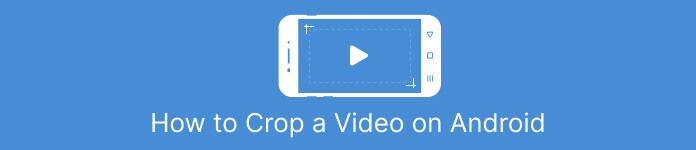
Del 1. Handledning Hur man beskär en video på Android med Samsung Gallery
Samsung Gallery-appen är ett måste för att hantera och redigera ditt visuella innehåll om du äger en Samsung-enhet. En av appens användbara funktioner är möjligheten att beskära videor när du är på språng. Det tillåter användare att ta bort oönskade delar av en video eller justera bildförhållandet. Beskärningsfunktionen gör det enkelt och intuitivt. Med Samsung Gallery kan du enkelt skapa och dela videor av hög kvalitet som är skräddarsydda efter dina behov. Se stegen nedan för att hjälpa dig använda detta Android-videoredigeringsverktyg.
Steg 1. Starta Samsung Gallery-appen på din enhet och hitta videon du vill beskära.
Steg 2. Tryck på videon för att öppna den och tryck sedan på Redigera knappen (pennikonen) längst ner på skärmen. Från Redigera skärm, välj Beskära alternativ.
Steg 3. Du kommer nu att se en rektangel överlagd på videon, med handtag i varje hörn. Dra i handtagen för att ändra storlek på rektangeln efter behov för att beskära videon. Tryck på Spela knappen för att förhandsgranska den beskurna videon.
Steg 4. Om du är nöjd med resultatet trycker du på Spara för att spara den beskurna videon i ditt galleri.
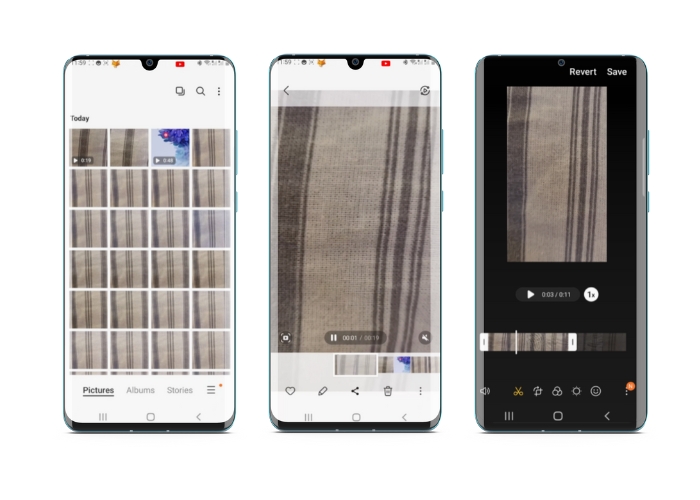
Del 2. Genomgång Hur man beskär en video på Android med Google Foton
Google Photos är en populär foto- och videohanteringsapp för Android-användare, och den kommer med ett brett utbud av funktioner som hjälper dig att redigera och förbättra ditt visuella innehåll. En stor egenskap hos det här verktyget är möjligheten att beskära videor, vilket gör att du kan ta bort oönskade delar och fokusera på de viktigaste ögonblicken. Du kan beskära videor med bara några få tryck, vilket gör det enkelt och intuitivt att skapa snyggt och proffsigt videoinnehåll på din Android-enhet. Här visar vi dig hur du beskär videor med Google Foto steg för steg.
Steg 1. Starta Google Pictures-appen på din Android-enhet och hitta videon du vill beskära. Tryck sedan på Redigera knappen längst ner på skärmen.
Steg 2. På redigeringsskärmen väljer du Beskär & rotera alternativ.
Steg 3. Du kommer nu att se en rektangelöverlagring på videon, med handtag i varje hörn. Använd handtagen för att ändra storlek på rektangeln efter behov för att beskära filmen.
Steg 4. Slutligen, slå Spara för att spara ändringarna du gjort i videon.
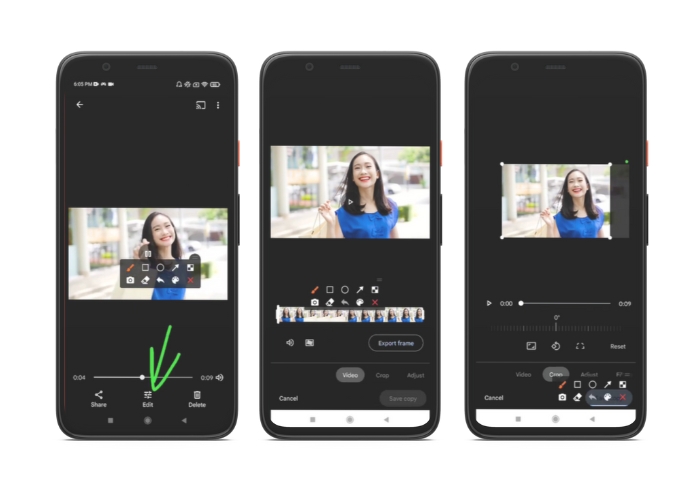
Del 3. Guide Hur man beskär en video på Android med en tredjepartsapp
Enkelt skapande och redigering av videor är nu inom räckhåll för alla med en Android-telefon, tack vare Vid.kul. Detta program tillåter användare att redigera sina filmer på många sätt, inklusive att lägga till musik, text och effekter, trimma och sammanslagna segment, och mer. Du kan lära dig hur du ändrar storlek på en video på Android genom att följa stegen för det här programmet nedan.
Steg 1. Ladda ner Vid.fun-appen från Google Play Butik och starta sedan ett nytt projekt.
Steg 2. Från enhetens galleri eller kamerarulle väljer du klippet du vill beskära och släpper det på tidslinjen.
Steg 3. Välj önskat videosegment i tidslinjen genom att trycka på det; använd sedan Beskära knappen längst ned på skärmen för att ändra segmentet.
Steg 4. En rektangel har lagts över filmen och du kan dra dess hörn för att göra justeringar. För att beskära filmen tar du bara tag i hörnhandtagen och drar dem till önskad position. Du kan skicka videon till nära och kära eller lägga upp den online när du är klar.
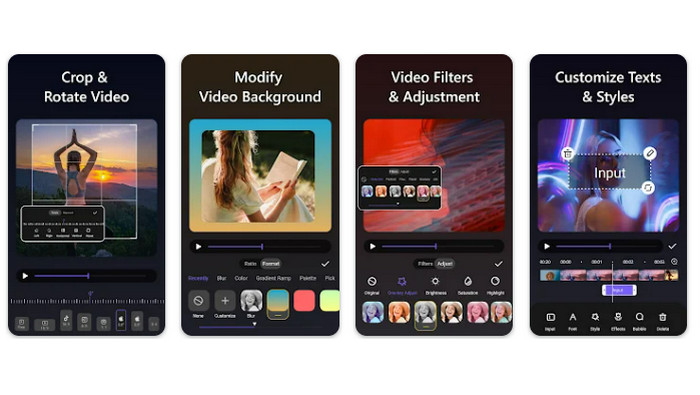
Del 4. Apprekommendation
Efter mobilapparna har vi naturligtvis också en rekommendation för skrivbordsappar. Video Converter Ultimate av FVC är en omfattande programvara för att ändra videoformat, inklusive många verktyg för redigering. Alternativet att justera videons bildförhållande är en utmärkande funktion.
Med det här programmet kan du enkelt ändra videons form och storlek genom att ändra bildförhållandet. Om du vill dela en video på sociala medier med ett specifikt bildförhållande, eller om du bara behöver få videon att passa en specifik skärmstorlek, har FVC Video Converter Ultimate dig täckt. Ta reda på hur du kan beskära videor på Android med hjälp av det här programmet.
Steg 1. Ladda ner och installera FVC Video Converter Ultimate
Du kan ladda ner appen genom att bocka i en av de Gratis nedladdning knapparna nedan. När programmet har laddats ner, installera och starta det på din dator.
Gratis nedladdningFör Windows 7 eller senareSäker nedladdning
Gratis nedladdningFör MacOS 10.7 eller senareSäker nedladdning
Steg 2. Importera videon för att beskära
Gå sedan vidare till fliken Verktygslådan som finns i programmets övre gränssnitt. Välj sedan Video Cropper alternativet och lägg till en fil genom att markera plus tecken knappen.
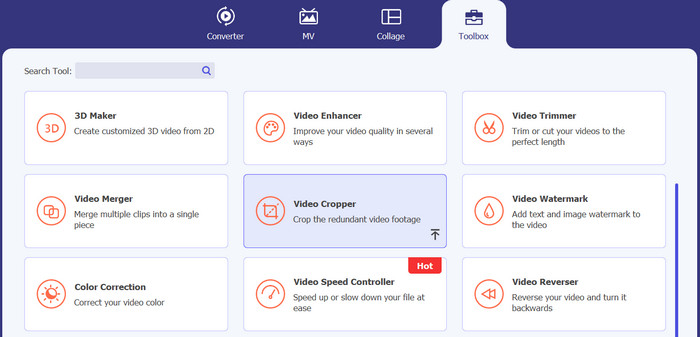
Steg 3. Beskär videofilen
Du kan nu beskära den importerade videon. Använd skjutreglagen för beskärningsområdet för att justera området som du vill beskära från videon. Du kan också välja ett specifikt bildförhållande från rullgardinsmenyn. Förhandsgranska den beskurna videon för att säkerställa att den önskade delen av videon har beskurits.
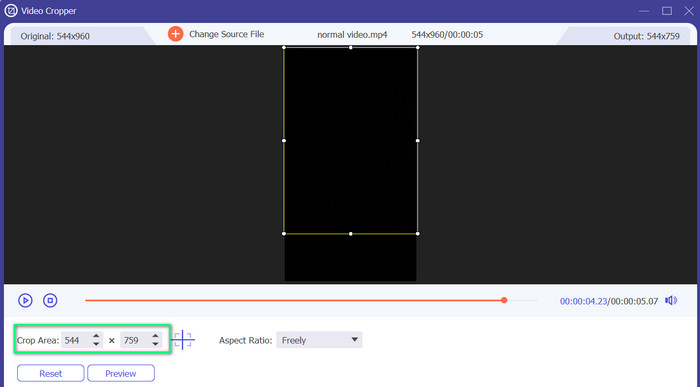
Steg 4. Exportera den beskurna videon
Till sist, tryck på Exportera knappen i det nedre högra hörnet för att avsluta processen med beskärning och spara den beskurna videon.
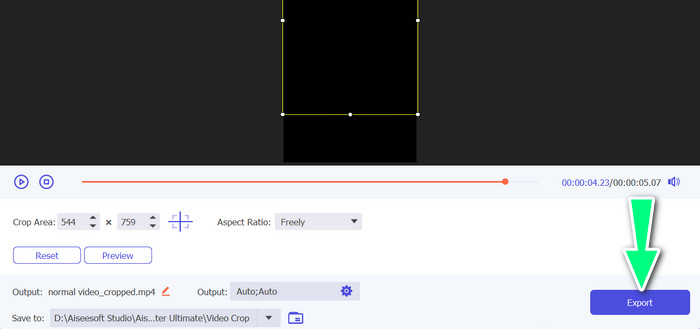
Del 5. Vanliga frågor om beskärning av videor på Android
Hur beskär jag videor utan att förlora kvalitet?
Ett sätt att beskära videor utan att förlora kvalitet är att använda ett videoredigeringsverktyg som stöder oförstörande beskärning. Detta innebär att den ursprungliga videofilen inte ändras, och endast den beskurna delen sparas som en ny fil.
Kommer beskärning av en video på Android att påverka dess kvalitet eller upplösning?
Ja, att beskära en video på Android kan påverka dess kvalitet eller upplösning, eftersom processen innebär att en del av den ursprungliga videon tas bort. Men i vilken utsträckning kvaliteten eller upplösningen påverkas beror på olika faktorer, såsom storleken på beskärningen, kvaliteten på originalvideon och metoden som används för att beskära videon.
Är det möjligt att beskära en video och lägga till effekter eller filter samtidigt på Android?
Ja, det är möjligt att beskära en video och lägga till effekter eller filter samtidigt på Android. Det finns olika videoredigeringsappar tillgängliga på Google Play Butik som erbjuder både beskärnings- och videoeffekter och videofilter alternativ. Några populära exempel inkluderar FVC Video Converter Ultimate, Filmora, etc.
Slutsats
Inlärning hur man beskär en video på Android är en enkel process som kan göras med olika appar och mjukvara. Samsung Gallery, Google Photos och FVC Video Converter Ultimate är bara några exempel på verktyg som kan hjälpa dig att beskära dina videor på Android-enheter.



 Video Converter Ultimate
Video Converter Ultimate Skärminspelare
Skärminspelare



